E-mailové zprávy můžete přeposílat nebo přesměrovávat nastavením pravidel doručené pošty v aplikaci Outlook Web App.
Poznámka: Snažíme se pro vás co nejrychleji zajistit aktuální obsah nápovědy ve vašem jazyce. Tato stránka byla přeložena automaticky a může obsahovat gramatické chyby nebo nepřesnosti. Naším cílem je to, aby pro vás byl její obsah užitečný. Mohli byste nám prosím dát ve spodní části této stránky vědět, jestli vám informace v článku pomohly? Pokud byste se rádi podívali na jeho anglickou verzi, najdete ji tady.
Můžete použít pravidla doručené pošty můžete automaticky předávat nebo přesměrovat zprávy zasílané do vaší poštovní schránky na jiný účet. To je užitečné, pokud jste nebude kontrola vaší primární poštovní schránkou a chcete mít možnost čtení zpráv a odpovídání na zprávy z jiného účtu.
|
Tento článek je určený pro Outlook Web App používaný organizacemi, které spravují e-mailové servery provozované na Exchange Serveru 2013 nebo 2010. Pokud používáte Microsoft 365 nebo Exchange Server 2016 či 2019, je vaším e-mailovým programem Outlook na webu. Nápovědu pro Outlook na webu najdete v článku Kde získat pomoc s Outlookem na webu. |
Přesměrované zprávy se zobrazí jako kdyby pocházejí původnímu odesílateli. Používejte pravidlo přesměrovat zprávu chcete odesílat odpovědi přesměrované zprávy přejdete původnímu odesílateli.
-
Ve webovém prohlížeči se přihlaste do Outlook Web App pomocí adresy URL, kterou vám poskytne osoba spravující e-mail pro vaši organizaci. Zadejte svoje uživatelské jméno a heslo a vyberte Přihlásit se.
-
Nahoře na stránce vyberte Outlook. Nebo zvolte spouštěč aplikací

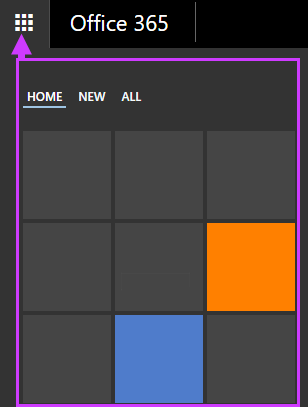
-
Nahoře na stránce vyberte Nastavení

-
Uspořádat e-maily > Pravidla doručené pošty > Nové

NEBO
-
Pošta > Automatické zpracování > Pravidla doručené pošty > Nové

-
-
Zadejte název pravidla.
-
V části Při příchodu zprávy vyberte položku Použít u všech zpráv.
-
V části Provést následující akci vyberte Předat dál, přesměrovat nebo odeslat > Přesměrovat zprávu na.
-
Zadejte požadovanou e-mailovou adresu do pole Komu nebo ji zvolte ze seznamu kontaktů.
-
Volbou OK uložte provedené změny nebo volbou OK nebo Uložit pravidlo vytvořte.
U předávaných zpráv příjemci uvidí, že jste je přeposlali vy. Pravidla předávání zpráv dál používejte, když chcete, aby odpovědi chodily na adresu, ze které jsou zprávy přesměrovávané, ne původnímu odesílateli.
-
Nahoře na stránce v aplikaci Outlook Web App vyberte Nastavení

-
Uspořádat e-maily > Pravidla doručené pošty > Nové

NEBO
-
Pošta > Automatické zpracování > Pravidla doručené pošty > Nové

-
-
V části Při příchodu zprávy vyberte položku Použít u všech zpráv.
-
Podle toho, která nastavení se vám zobrazí, vyberte některé z těchto možností:
-
Předat dál, přesměrovat nebo odeslat > Předat zprávu příjemci
NEBO
-
Další možnosti > Předat dál, přesměrovat nebo odeslat > Předat zprávu příjemci
-
-
Zadejte požadovanou e-mailovou adresu do pole Komu nebo ji zvolte ze seznamu kontaktů.
-
Volbou OK uložte provedené změny nebo volbou OK nebo Uložit pravidlo vytvořte.
-
Kopie zpráv, které přesměrujete nebo předáte dál, zůstanou ve vaší poštovní schránce. Pokud přidáte akci, která zprávu odstraní, přesune se zpráva do složky Odstraněná pošta, ale započítá se do limitu vaší poštovní schránky. Pokud limit poštovní schránky překročíte, může se vám zablokovat odesílání nebo přijímání nových zpráv. Pravidla předávání nemusejí fungovat taky v případě, že neodstraníte dostatečný počet zpráv tak, aby se celkový počet zpráv snížil pod limit vaší poštovní schránky.
-
Pokud vytváříte pravidlo pro předávání nebo přesměrování zpráv, můžete přidat víc než jednu adresu, na kterou se má zpráva odeslat. Počet adres, na které se dá odesílat, může být omezený nastavením vašeho účtu. Když vytvoříte pravidlo s víc než jednou adresou, vyzkoušejte ho, abyste si ověřili, že funguje.
-
Pokud nechcete, aby pravidlo složky Doručená pošta pro předávání dál nebo pro přesměrování platilo pro všechny zprávy, vyberte jakoukoliv jinou možnost než Použít pro všechny zprávy.
-
Správce vám zablokoval možnost posílat poštu na některé nebo všechny domény mimo vaši vlastní pomocí pravidel pro předávání zpráv dál nebo přesměrovávání zpráv. Až vytvoříte pravidlo pro přesměrování nebo předávání zpráv dál, otestujte ho tím, že si na účet pošlete zprávu z třetího účtu. Pak zkontrolujete účet, na který se mají zprávy podle tohoto pravidla přesměrovávat nebo předávat dál.
Další informace o nastavování a správě pravidel složky Doručená pošta najdete v tématu Pravidla složky Doručená pošta.










